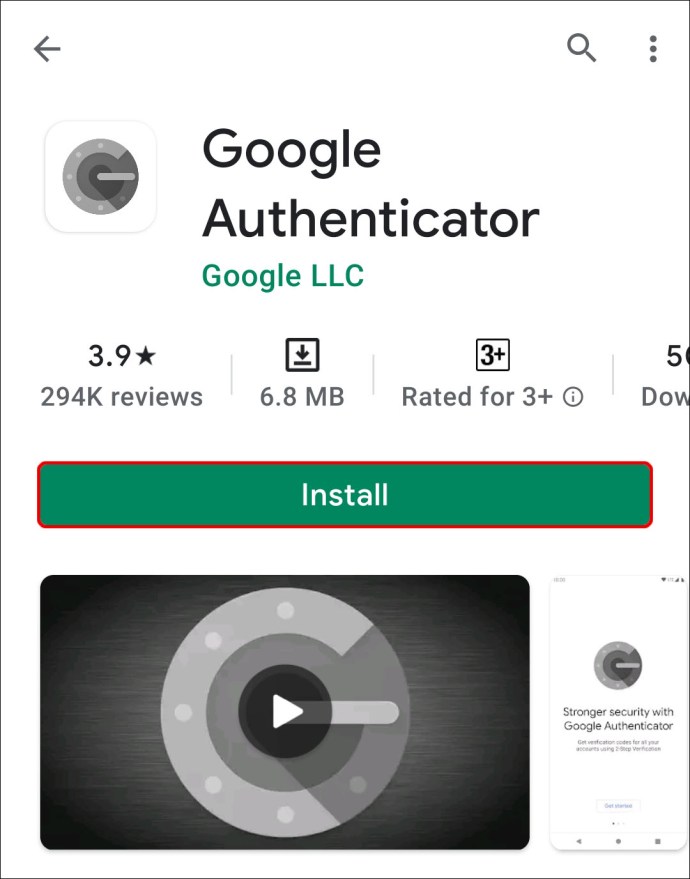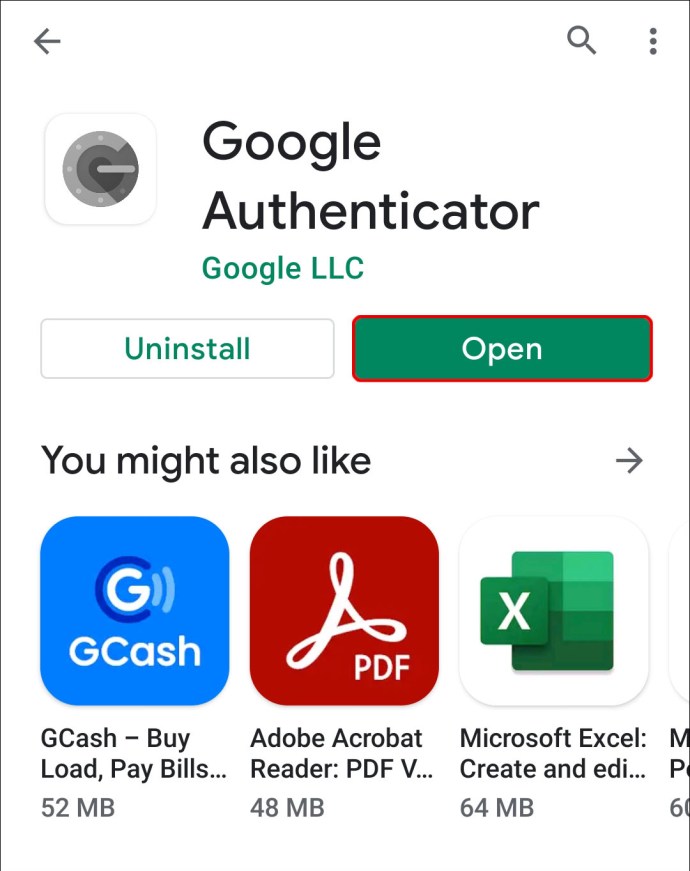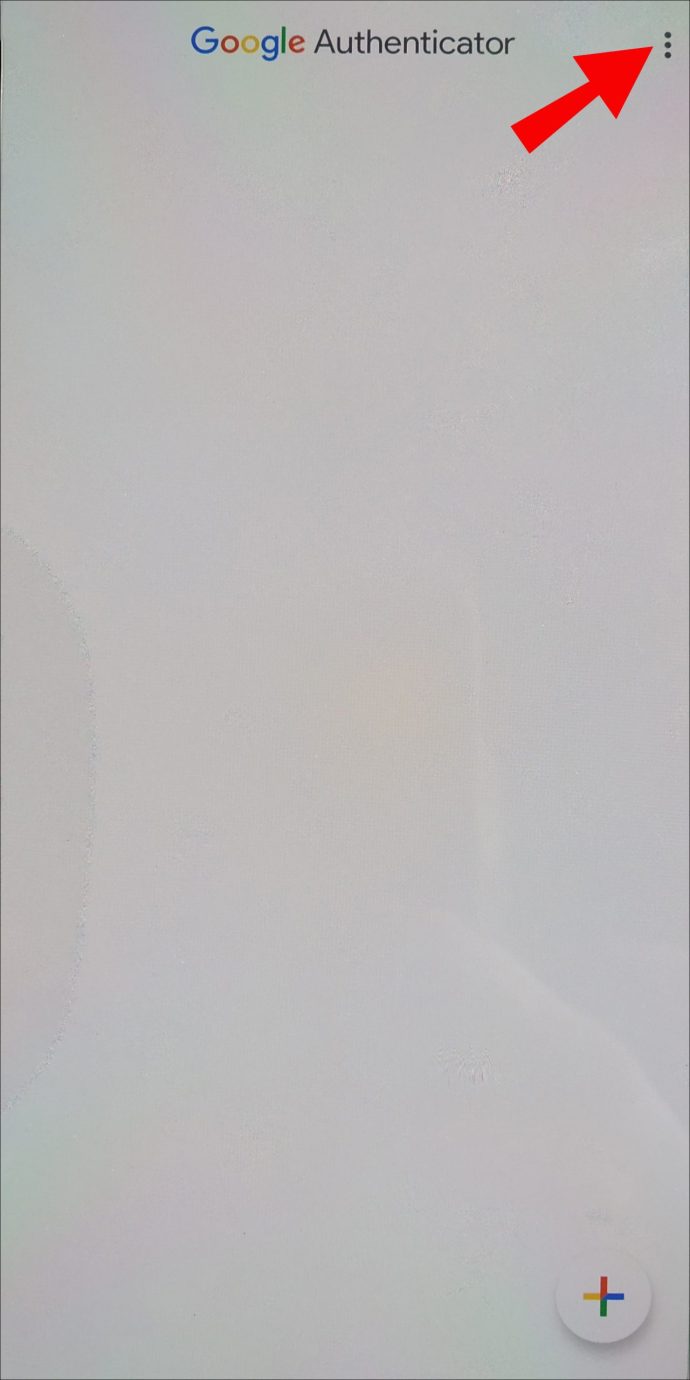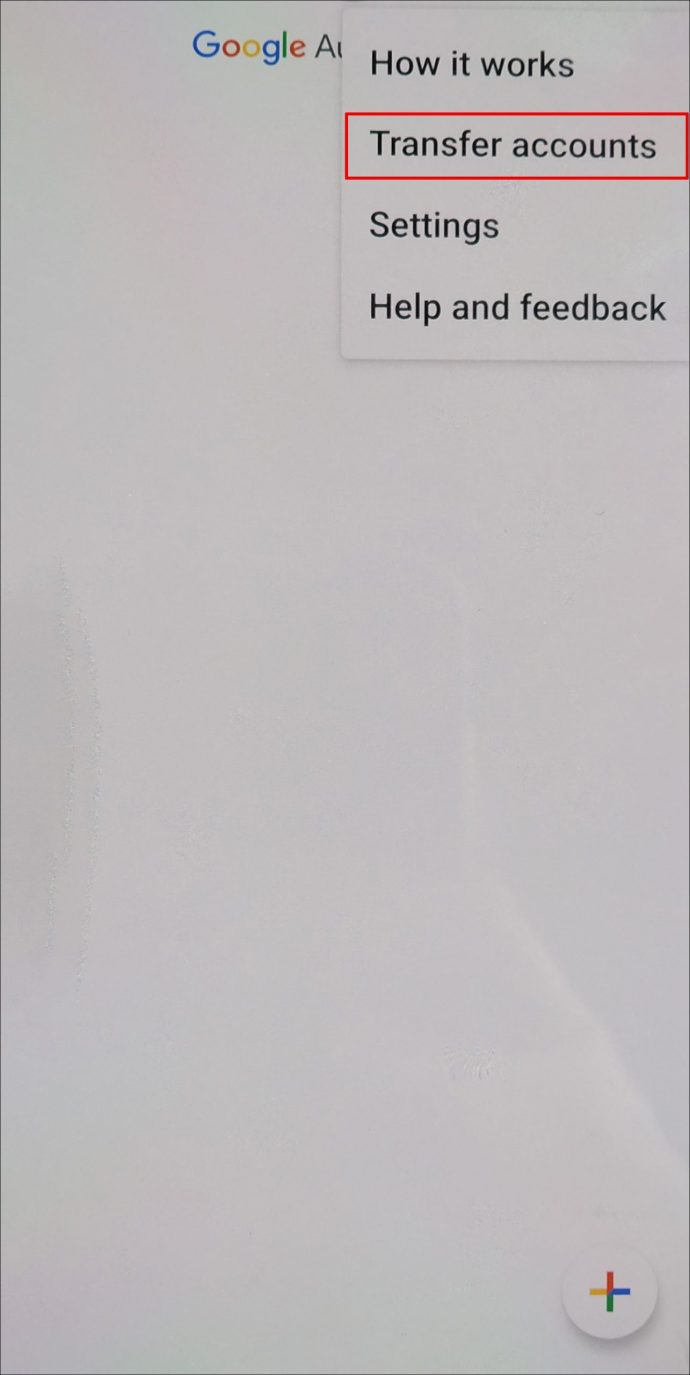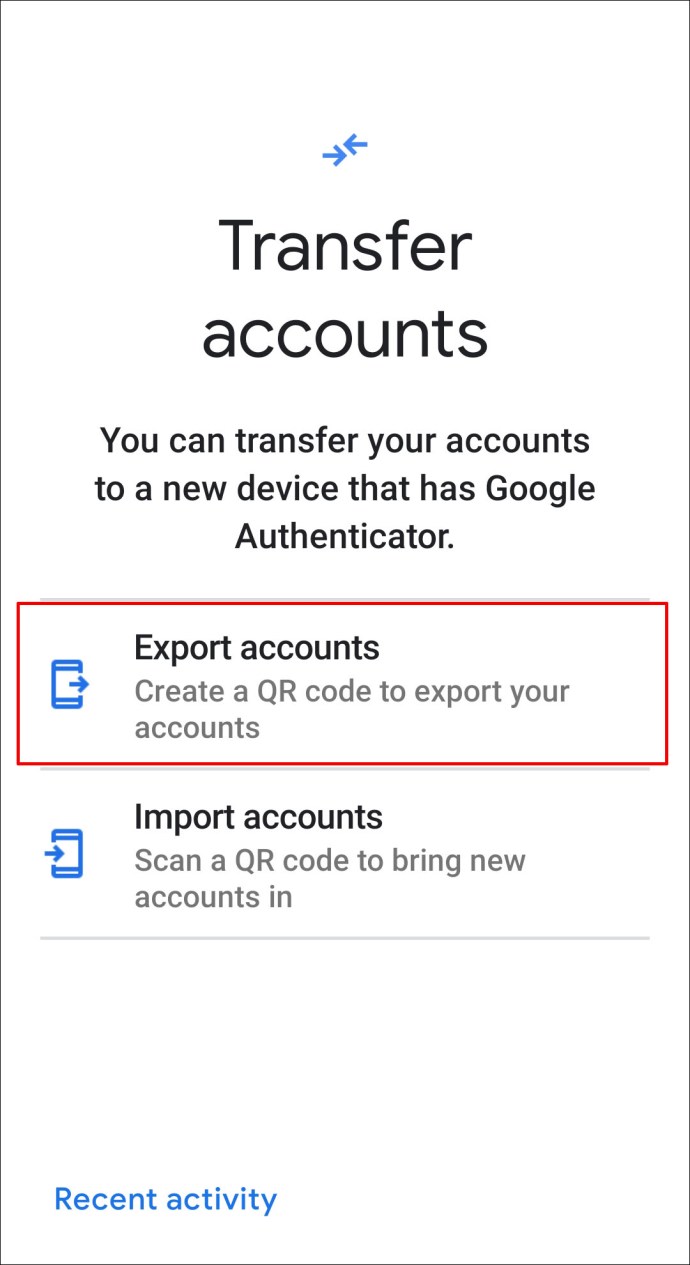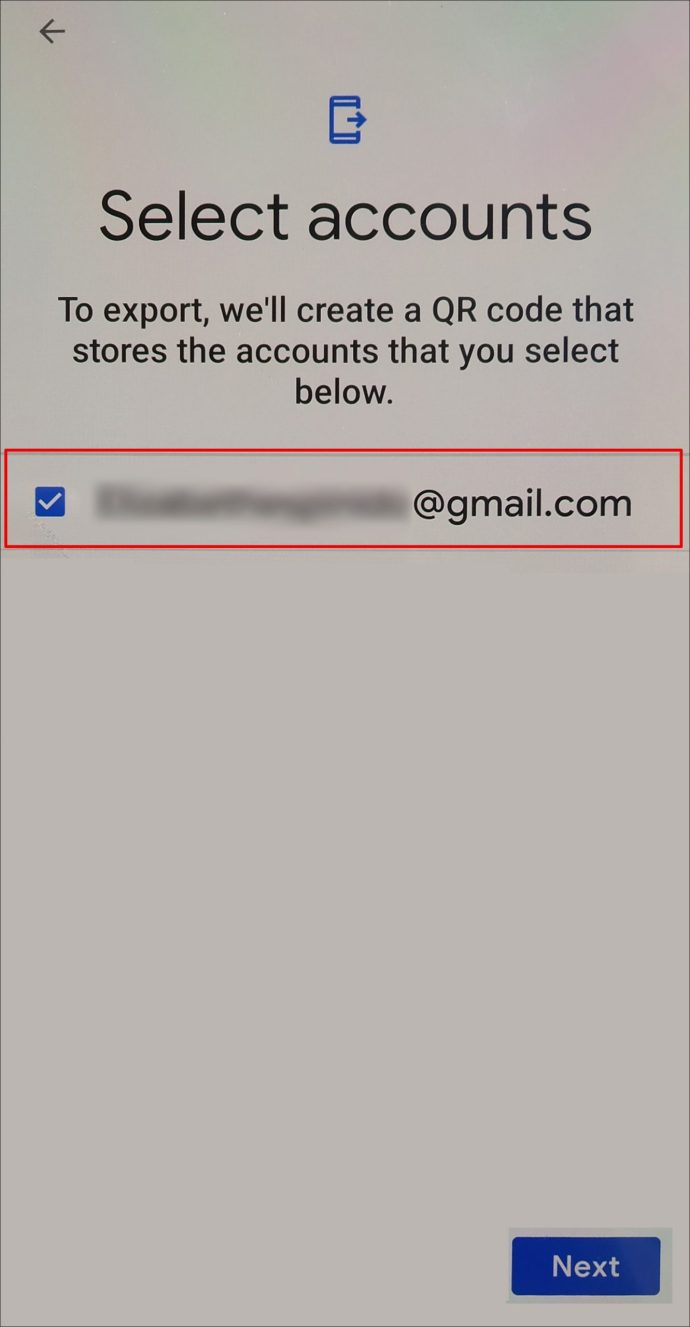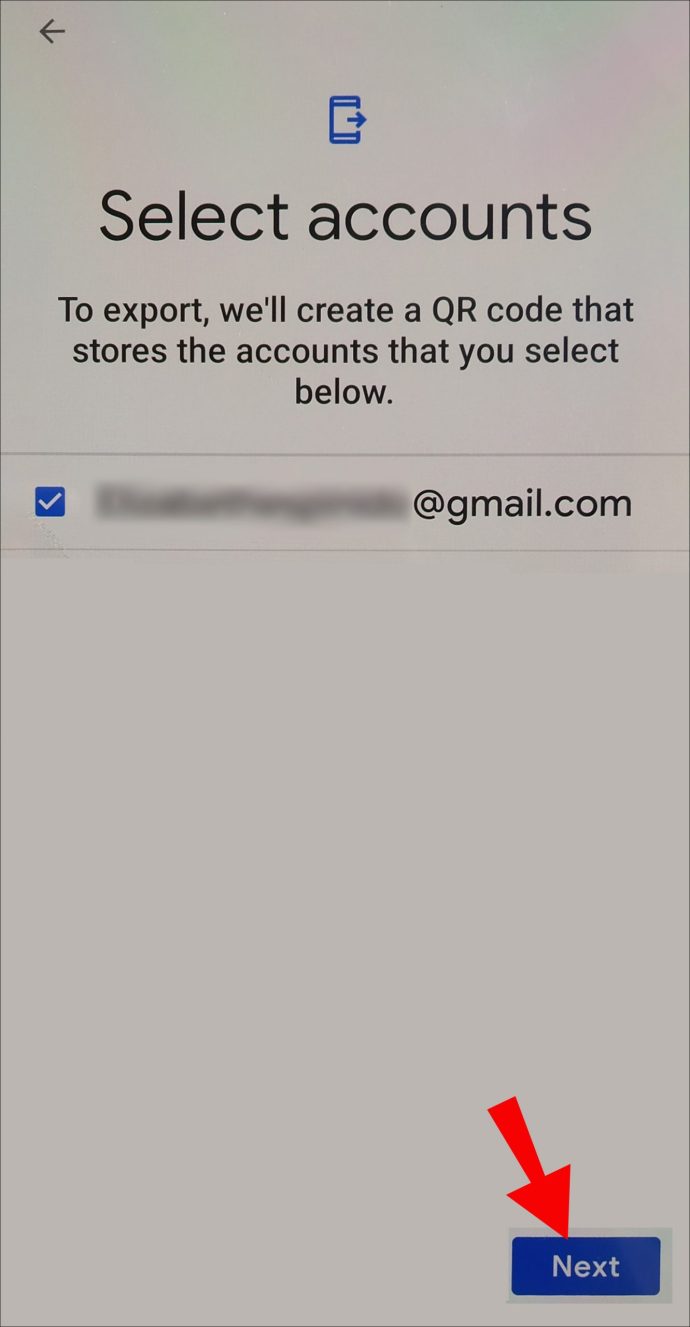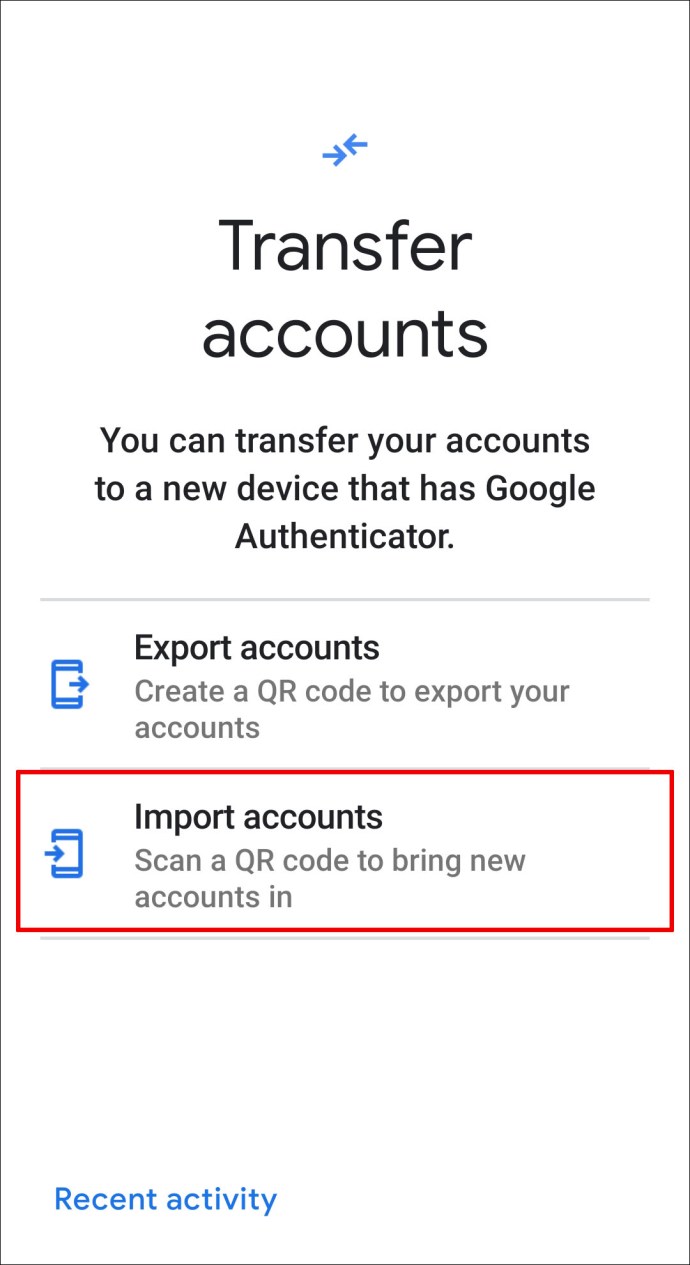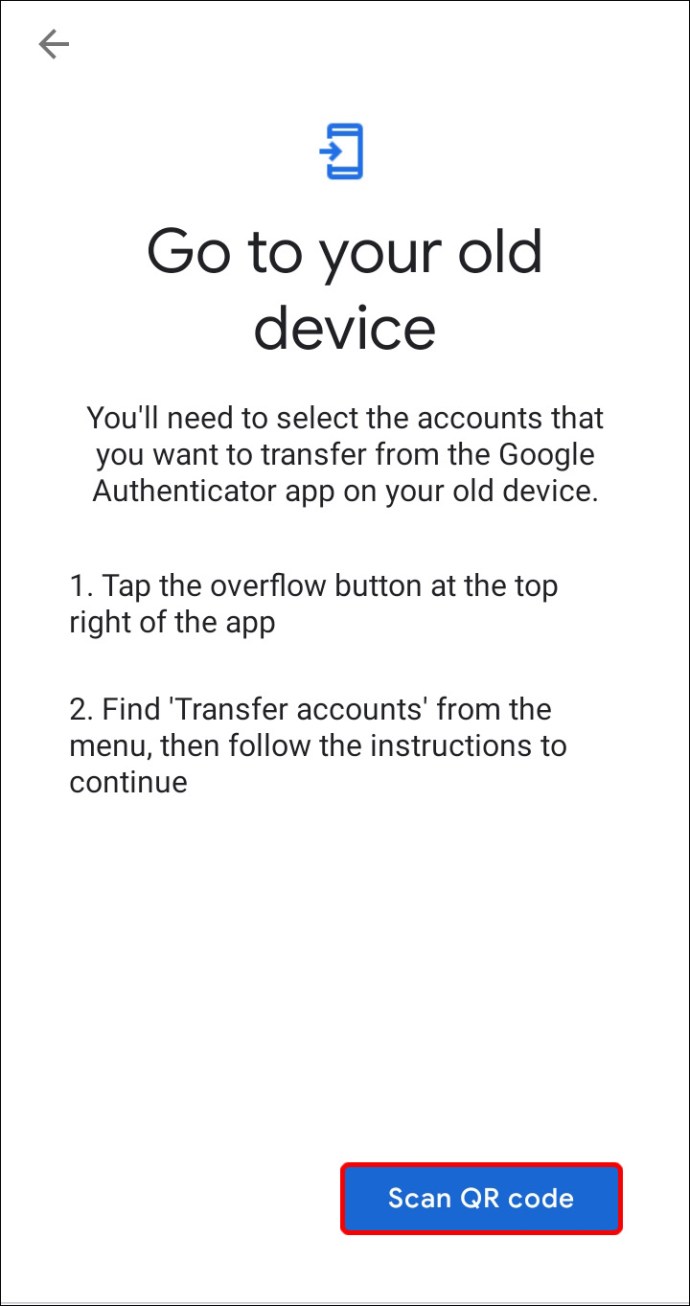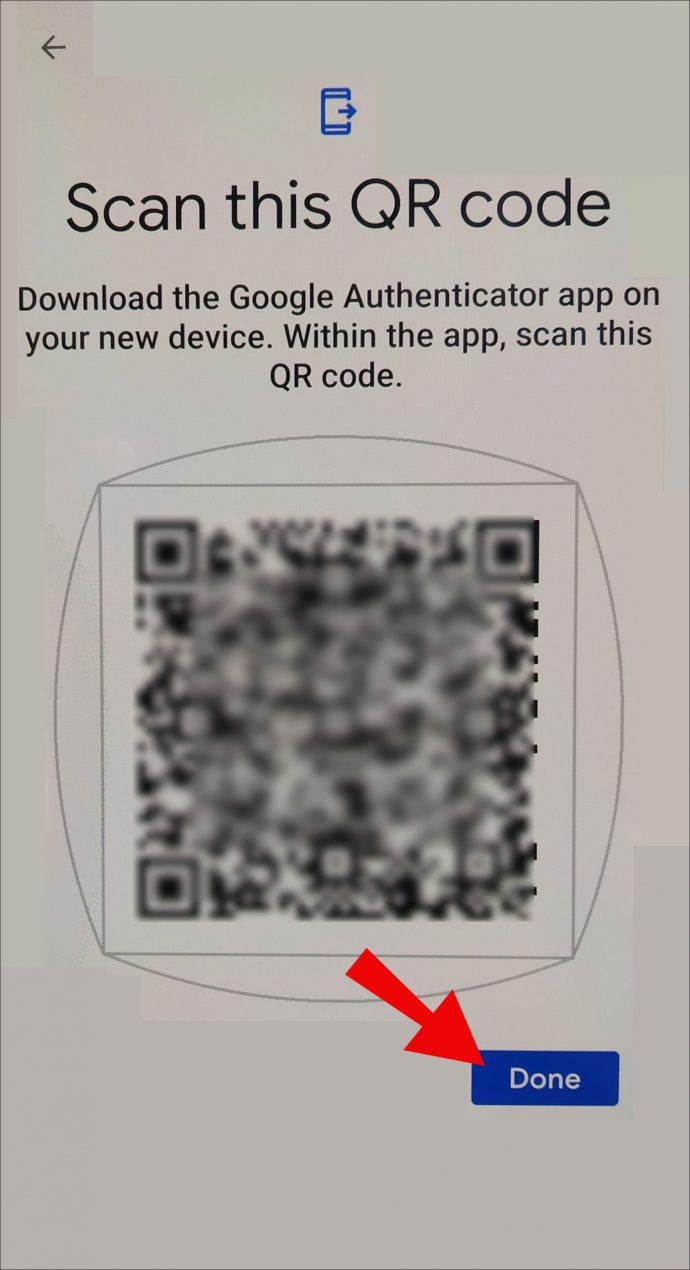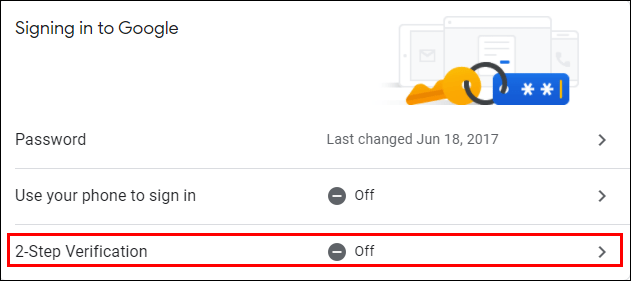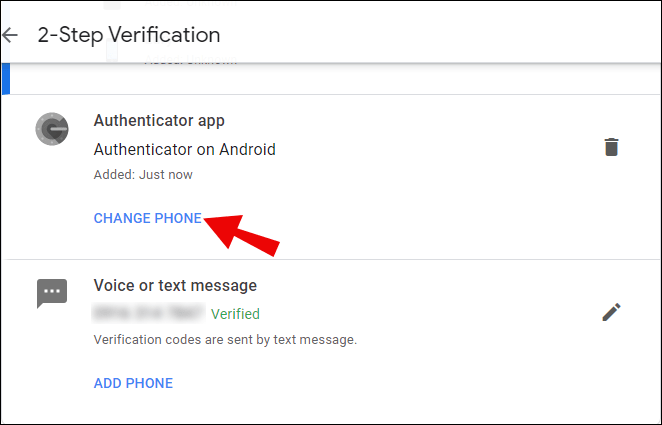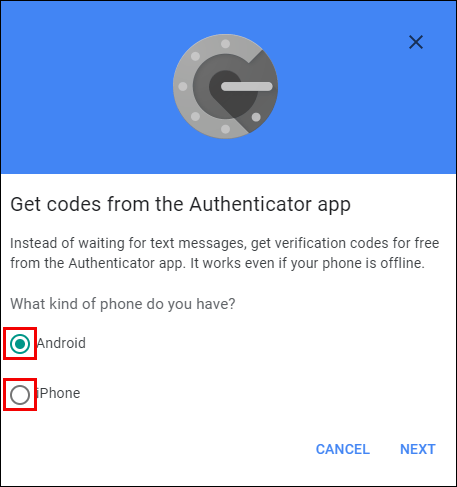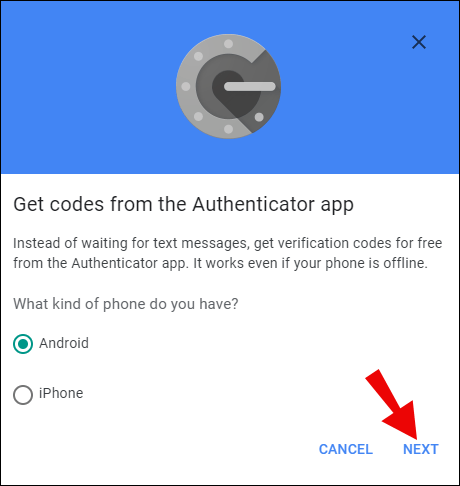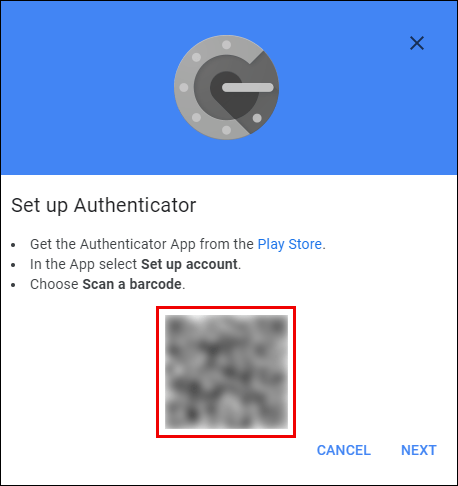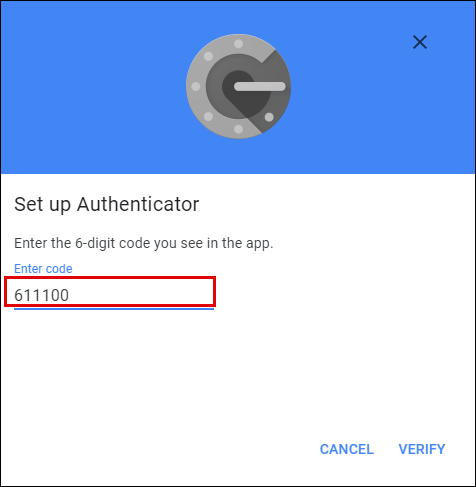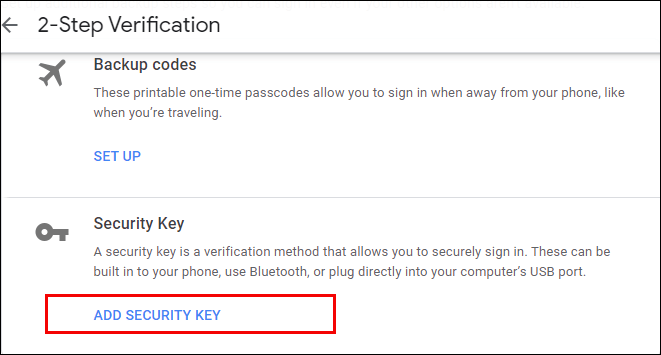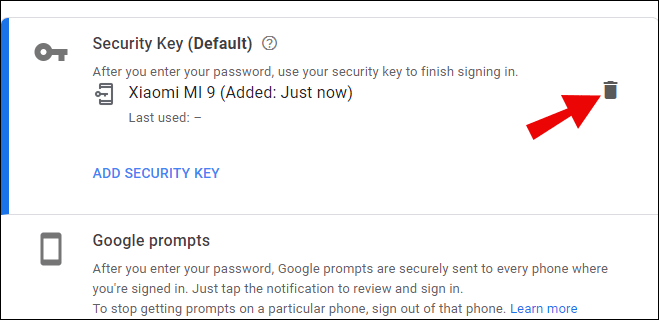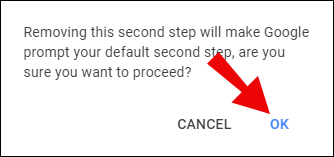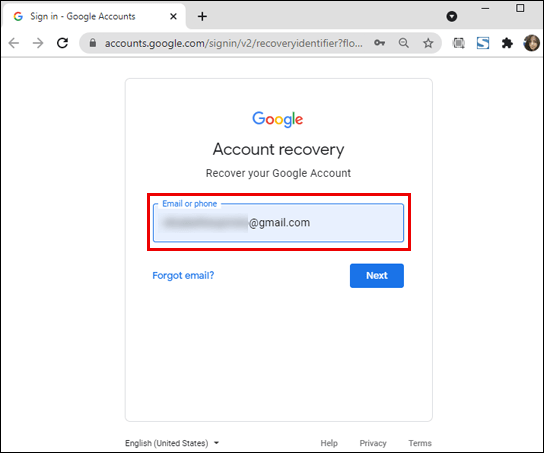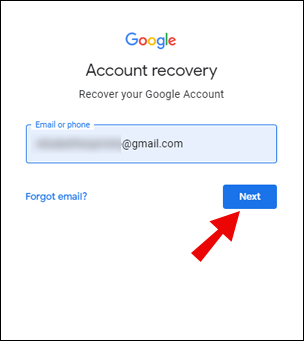İki Faktörlü Kimlik Doğrulama veya 2FA kullanmak, Google Hesabınızın güvenliğini sağlamanın harika bir yoludur. Bu ek koruma katmanı, şifrenizi artıran rastgele oluşturulmuş bir anahtar sağlayan bir mobil cihaz kullanır.

Mobil cihazlar doğası gereği oldukça geçicidir. Ancak, ve genellikle kısa bir süre içinde birden çok kez değiştirilir. Bu, 2FA'nın izin verdiği bu gelişmiş güvenliğin keyfini çıkarmaya devam etmek için 2FA doğrulamanızı yeni cihaza taşımanız gerekeceği anlamına gelir. Bu makalede, 2FA işlevini kullanmaya devam etmenizi sağlamak için Google Authenticator kodlarını yeni bir telefona nasıl aktaracağınızı göstereceğiz.
Google Authenticator'ı Eski Bir Telefondan Aktarma
İlk ve en önemli, yapamaz eski telefonunuzdaki Google Authenticator'ı silin. Kodları kolay yoldan aktarmak istiyorsanız buna ihtiyacınız olacak. Yeni bir mobil cihazınız varsa ve kimlik doğrulayıcıyı aktarmak istiyorsanız aşağıdaki adımları izleyin:
Bir Android'de Telefondan Telefona Aktarımı Kullanma
- Google Authenticator'ı yeni cihazınıza yükleyin. Google Play Store'dan ücretsiz olarak indirebilirsiniz.
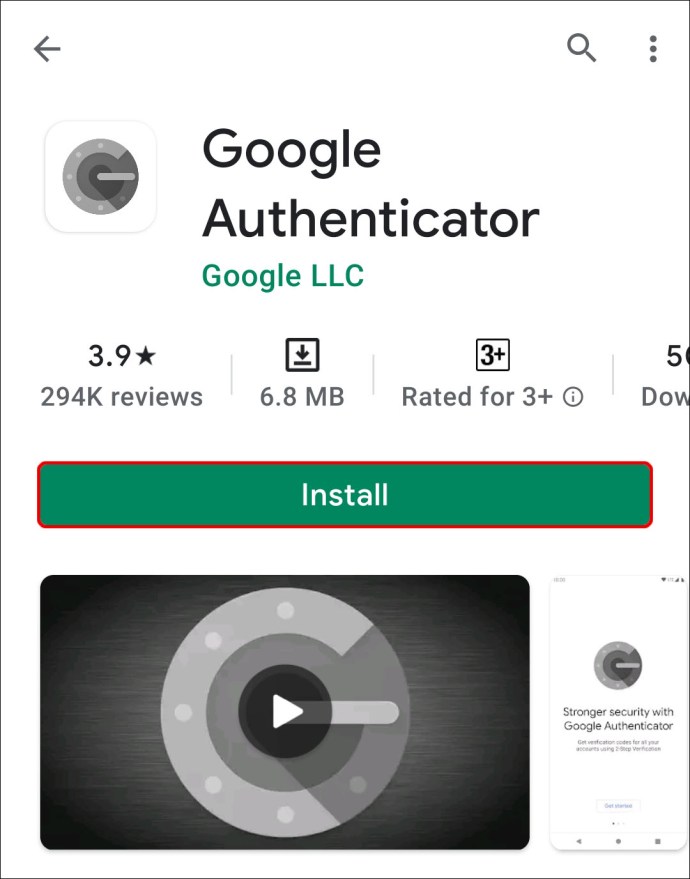
- Eski telefonunuzda Authenticator uygulamasını açın.
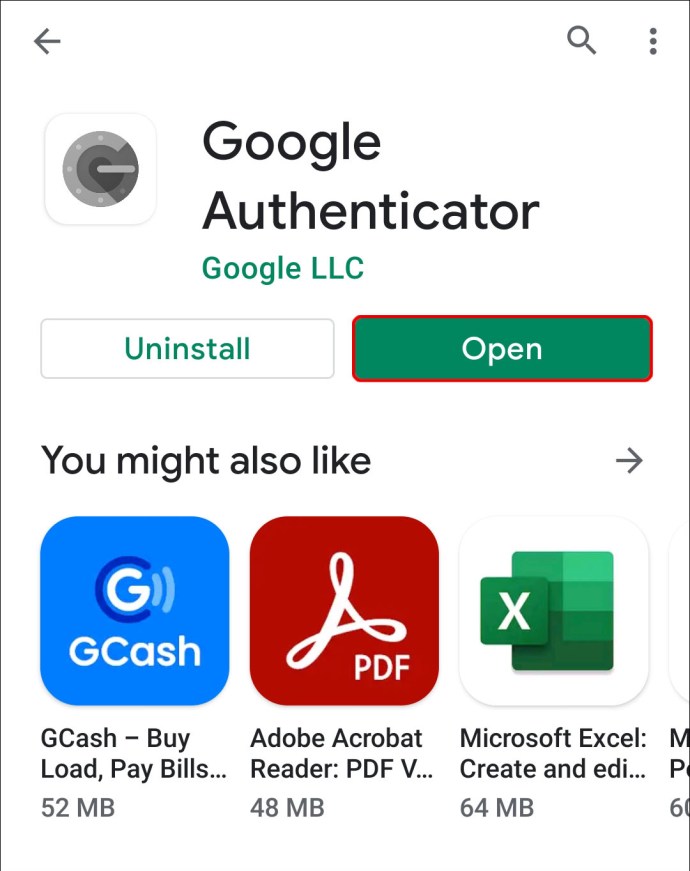
- Ekranın sağ üst köşesindeki üç noktaya dokunun.
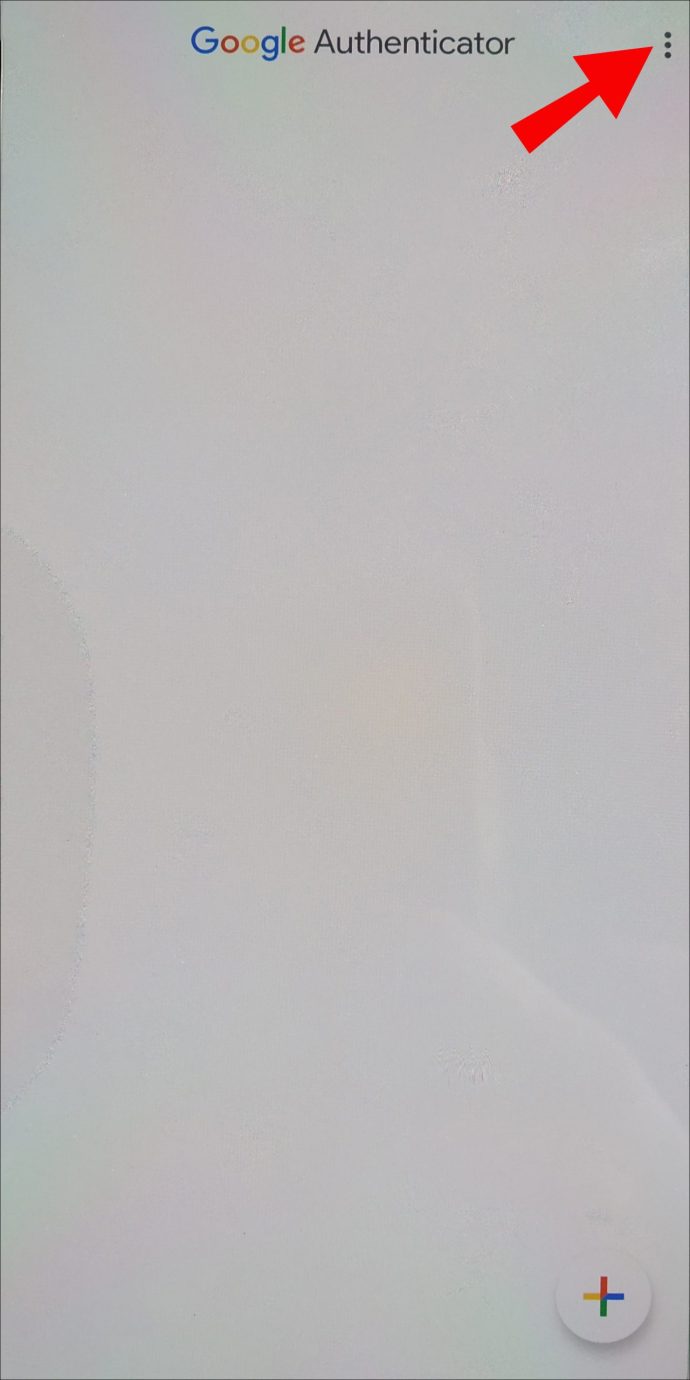
- Hesapları Aktar'a dokunun.
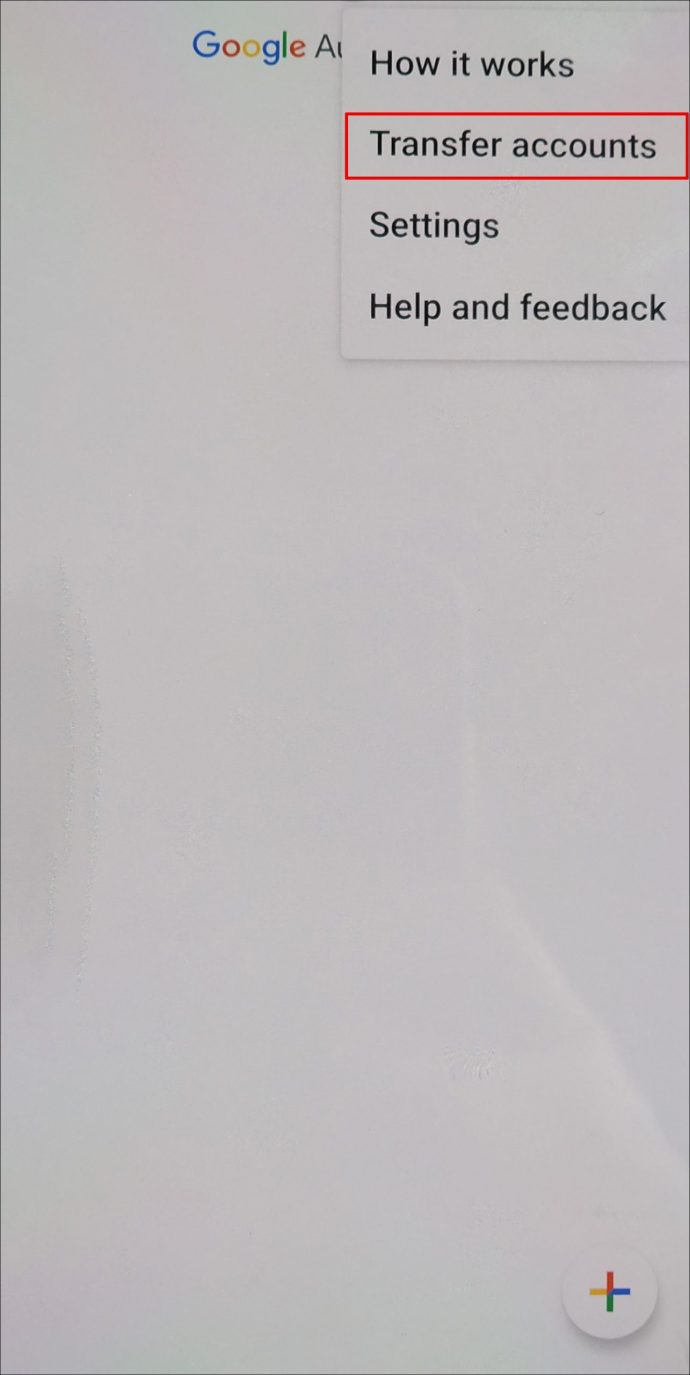
- Hesapları Dışa Aktar'a dokunun.
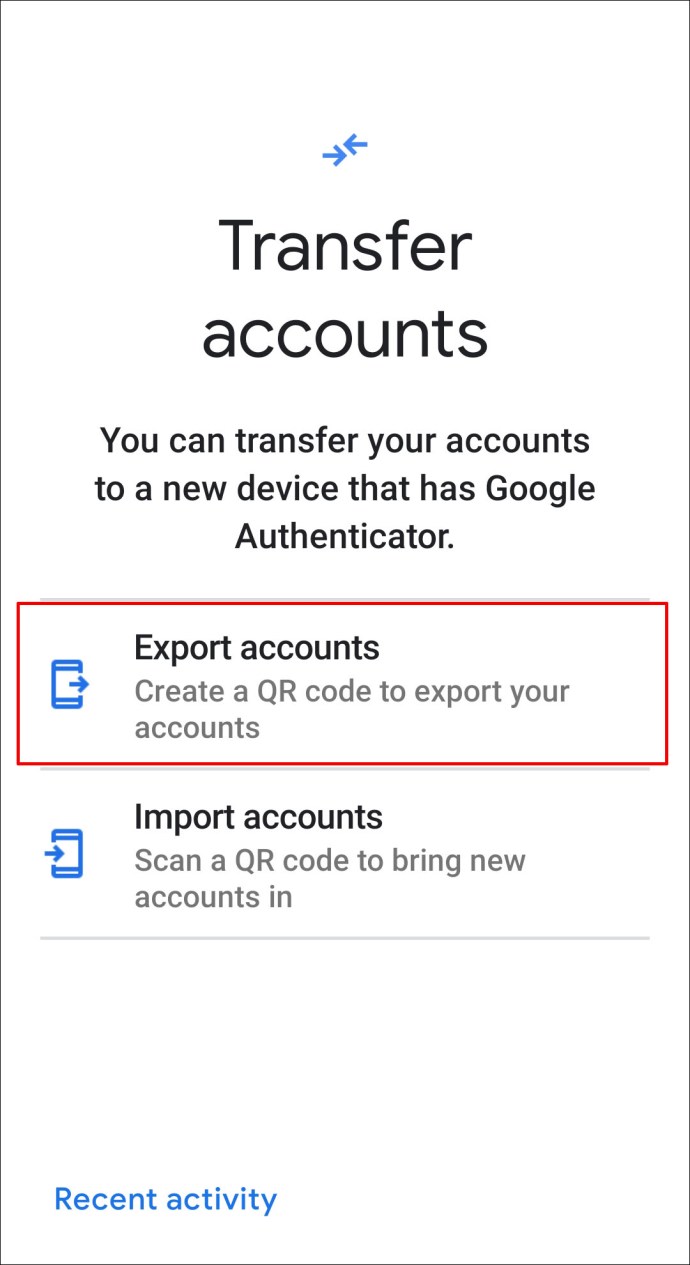
- Kimliginizi dogrulayin.
- Listeden aktarmak istediğiniz hesap bilgilerini seçin.
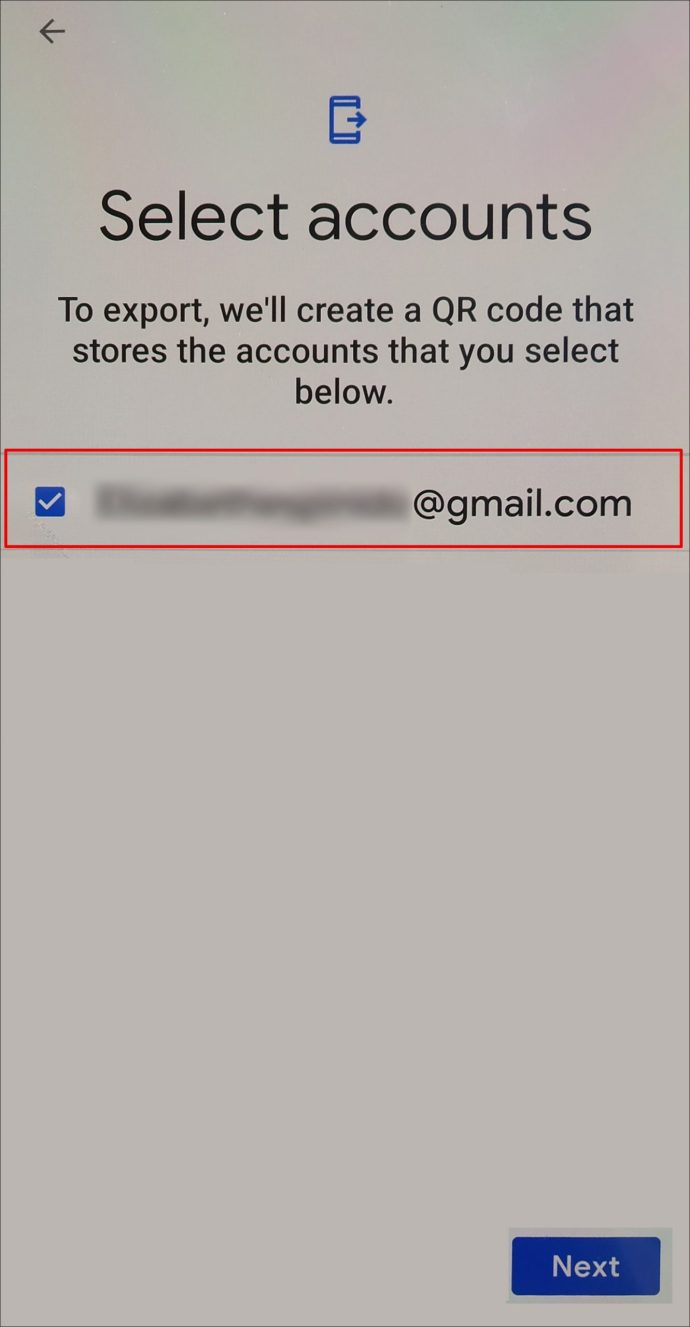
- İleri'ye dokunun.
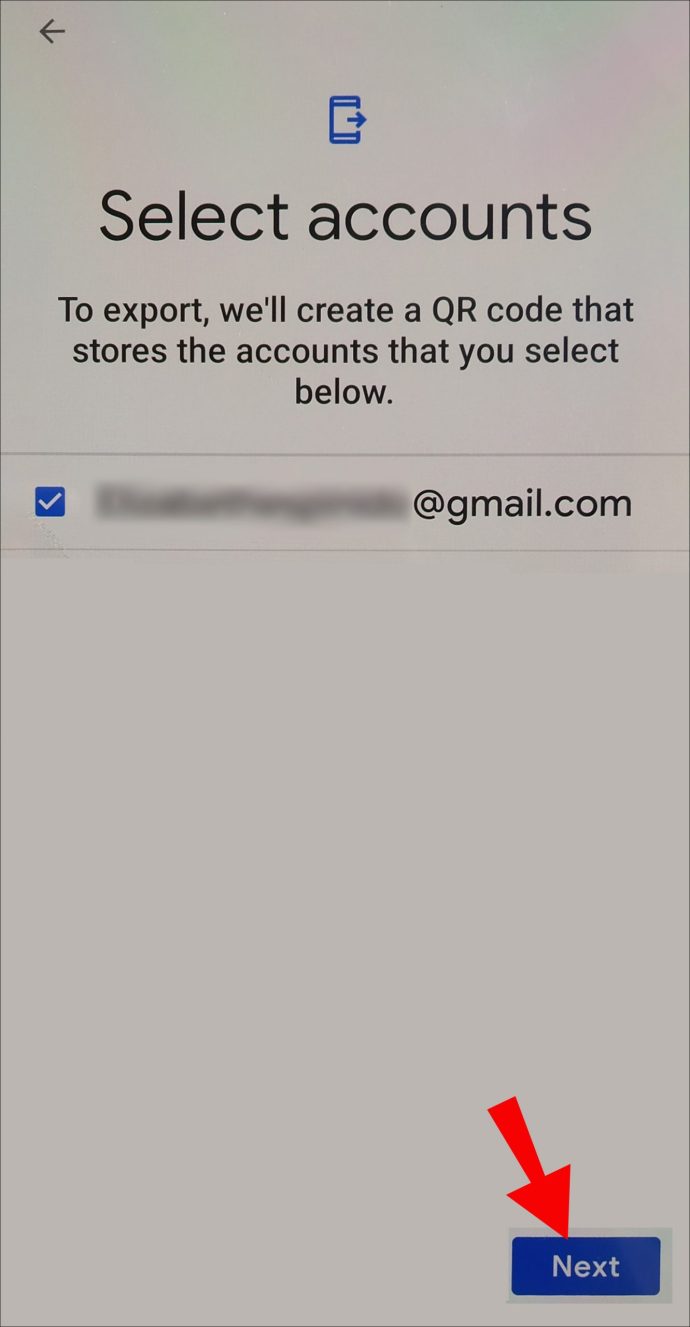
- Yeni telefonunuzda aynı üç nokta simgesine dokunun.
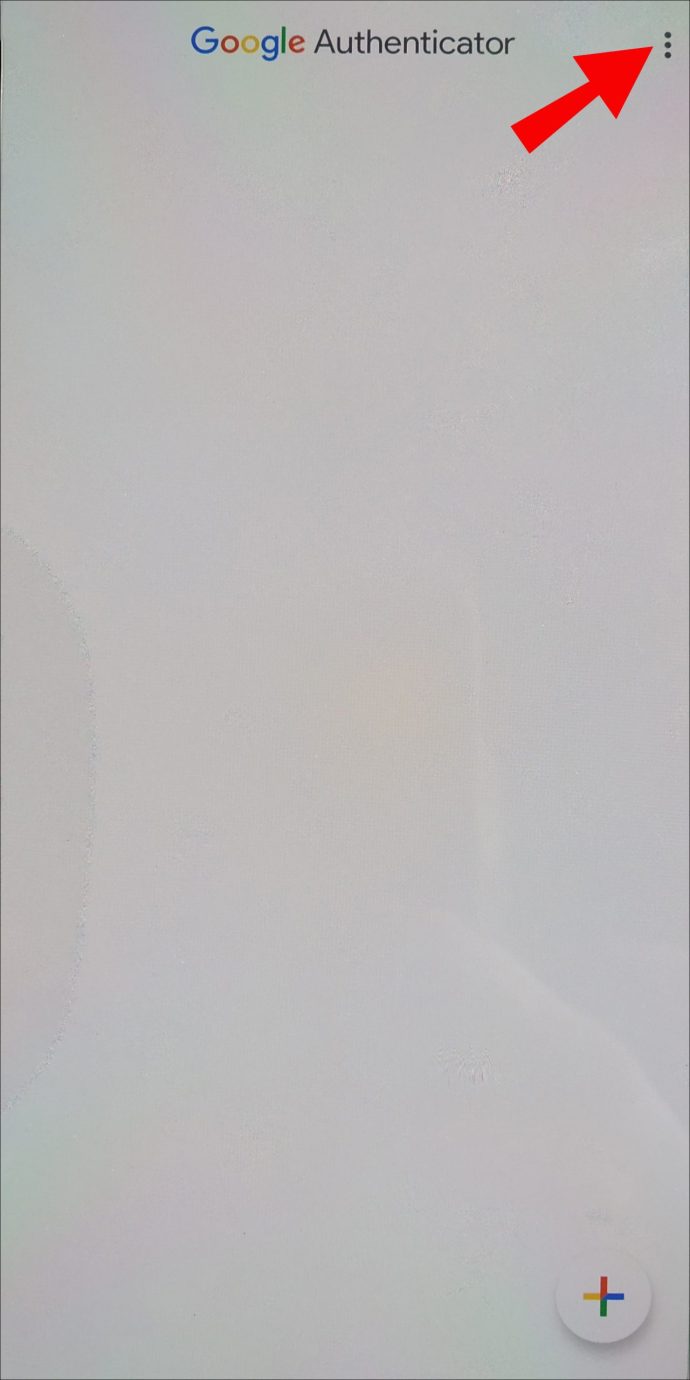
- Hesapları Aktar'a dokunun.
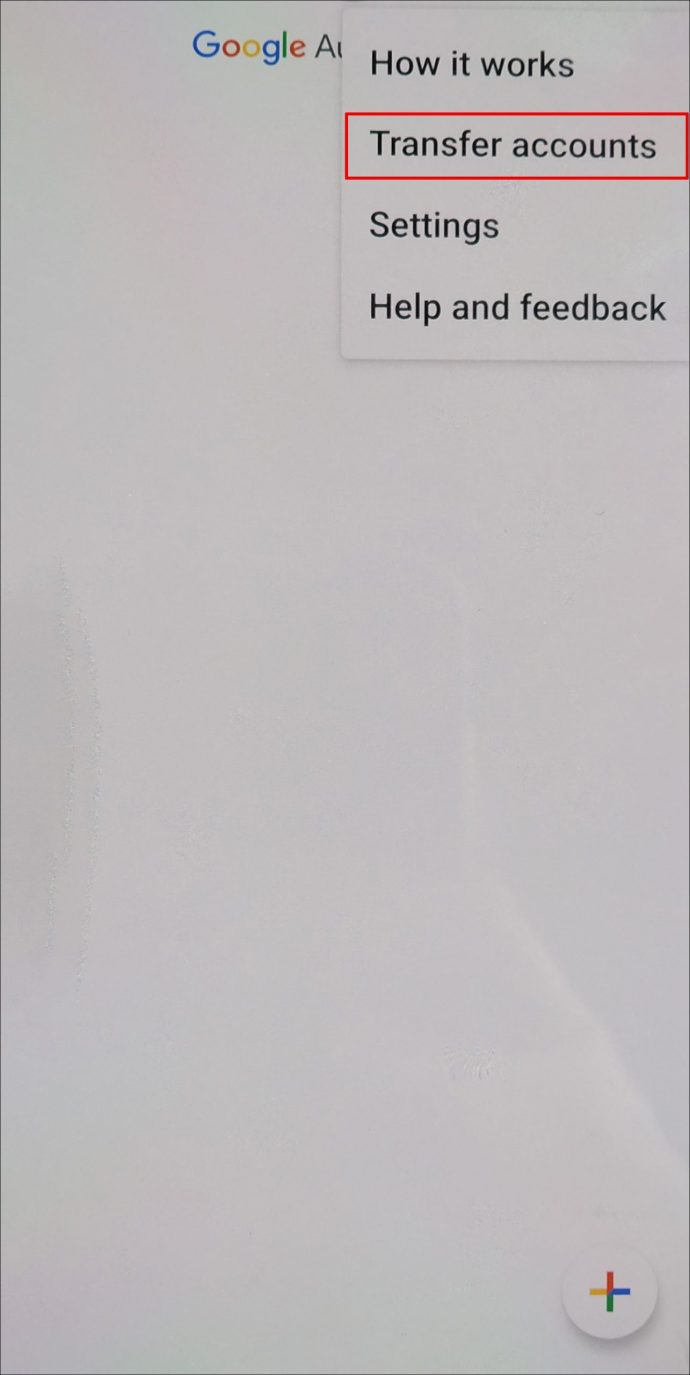
- Hesapları İçe Aktar'a dokunun.
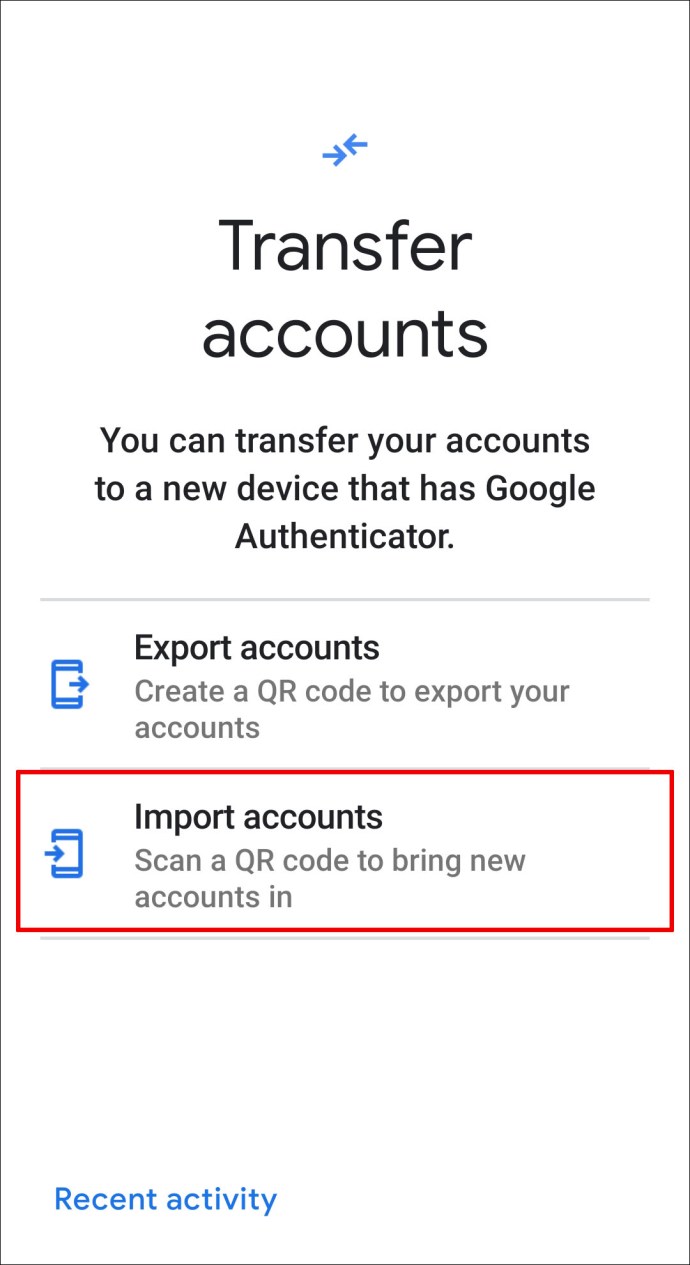
- Tara (?)QR kodu üzerine dokunun.
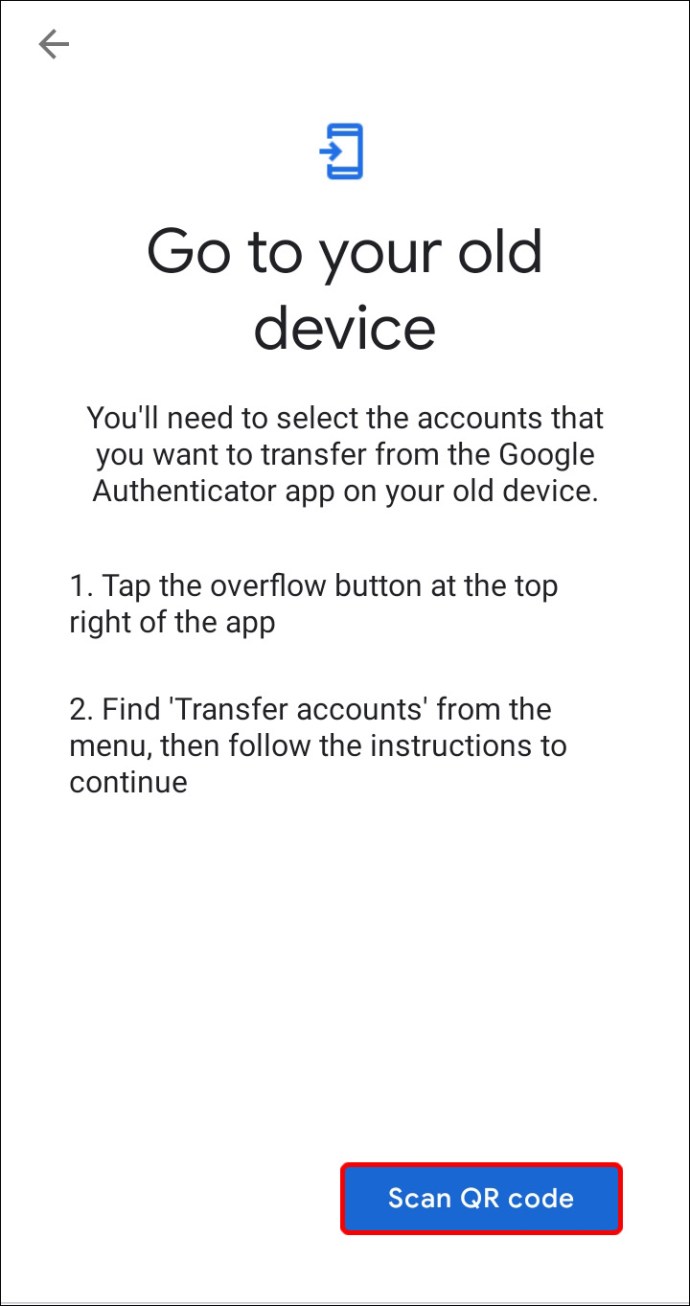
- Kodu taramak için yeni telefonunuzu kullanın.
- Her iki cihazda da Bitti üzerine dokunun.
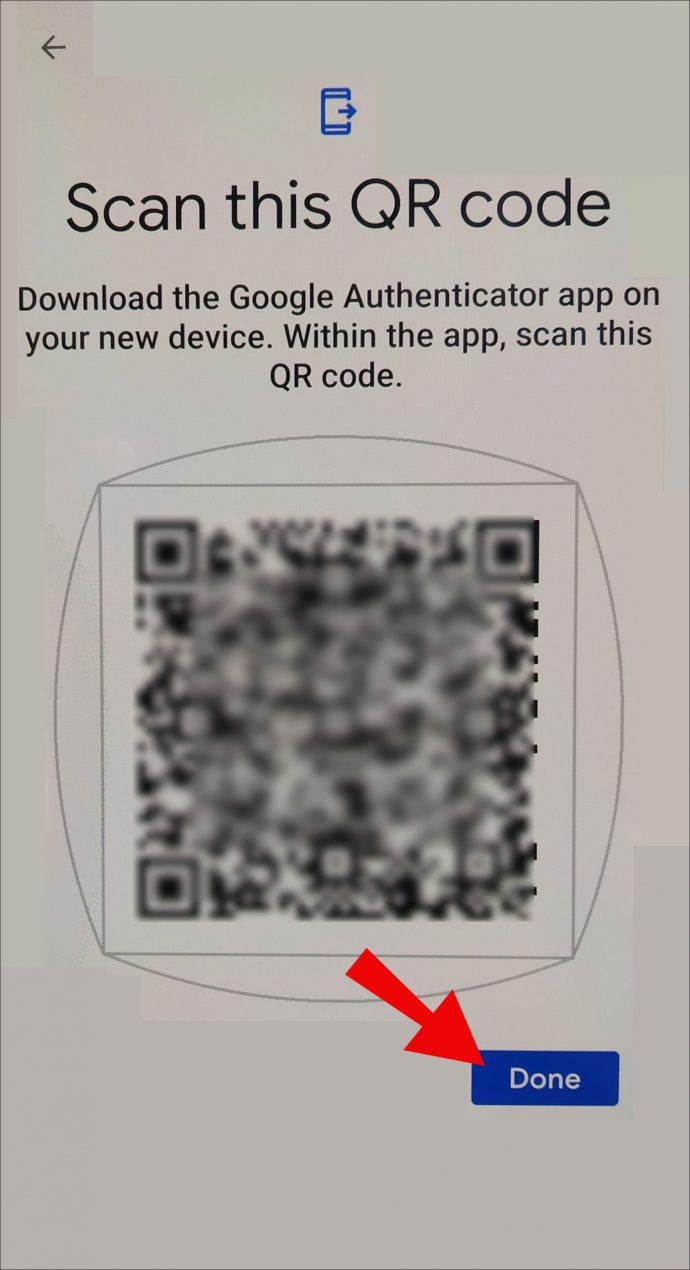
2 Adımlı Doğrulama Kodu Kullanarak Google Authenticator Nasıl Yüklenir
Google Web Sitesini Android, iPhone veya iPad'de kullanma
- Yeni cihazınız için Google Authenticator'ı yükleyin. Google Play mağazasından veya Apple App Store'dan indirin.
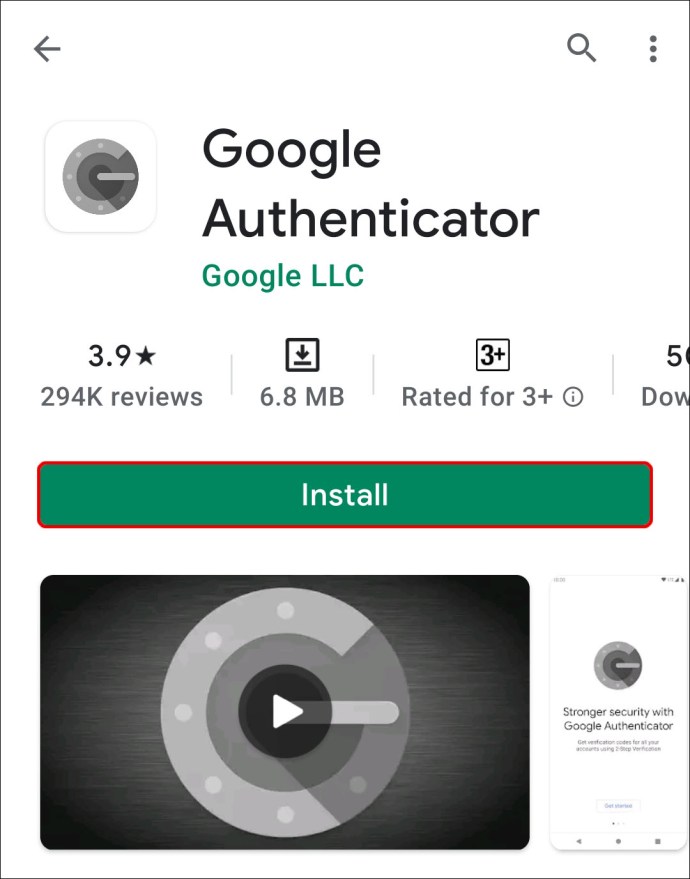
- Ardından, Google'ın İki Adımlı Doğrulama Kayıt Sayfasını açmanız gerekecek. Bu, yalnızca kolaylık sağlamak için en iyi şekilde bir bilgisayar kullanılarak yapılır, ancak bu cihazlarda web tarayıcınızın yanı sıra telefonunuz veya tabletiniz kullanılarak da yapılabilir.
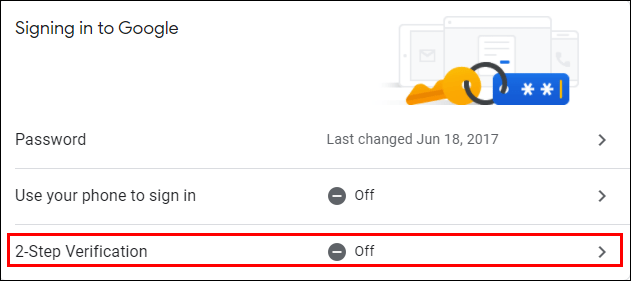
- Kodlarını aktarmak istediğiniz Google Hesabını kullanarak oturum açın.
- 2 Adımlı Doğrulama Sayfasını aşağı kaydırın ve ardından Authenticator Uygulaması Sekmesinde Telefonu Değiştir'e tıklayın.
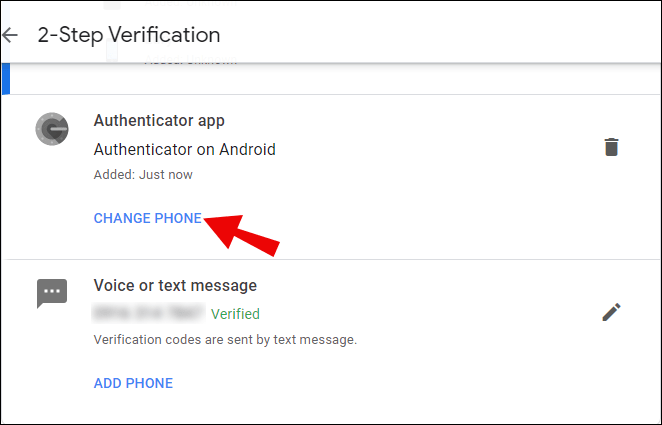
- Cihazınızın işletim sistemi sürümünü seçin. İster Android ister iPhone.
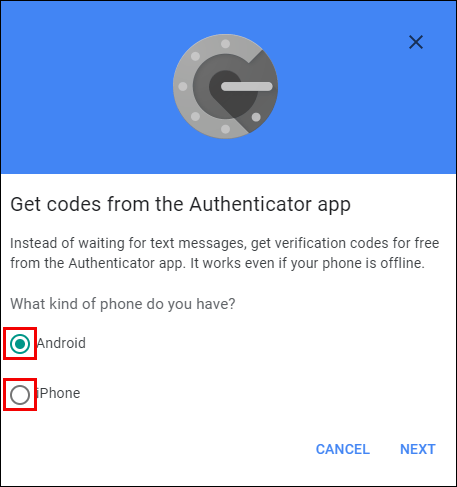
- İleri'ye tıklayın.
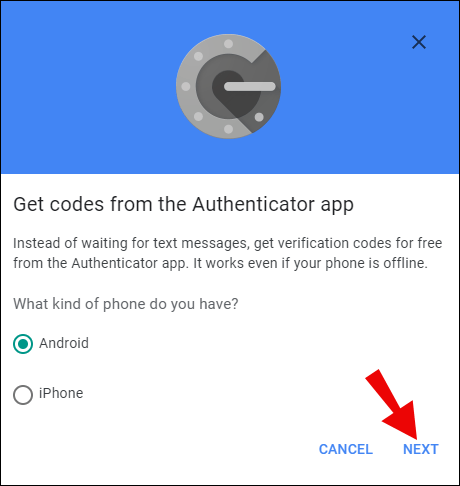
- Yeni telefonunuzda Authenticator uygulamasını açın.
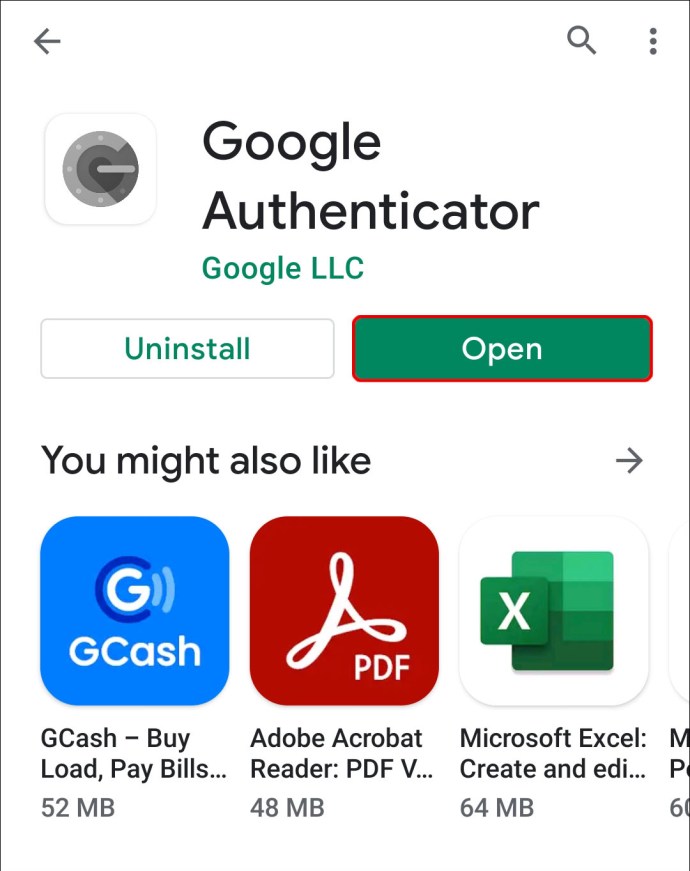
- Şimdi Kimlik Doğrulayıcıyı etkinleştirmek için size iki seçenek verilecektir. Barkodu tarayın veya güvenlik anahtarını girin. Cihazınız bir barkodu tarayabiliyorsa, hem yeni telefonunuzda hem de İki Adımlı Doğrulama Kaydı sayfasında bu seçeneği belirleyin.
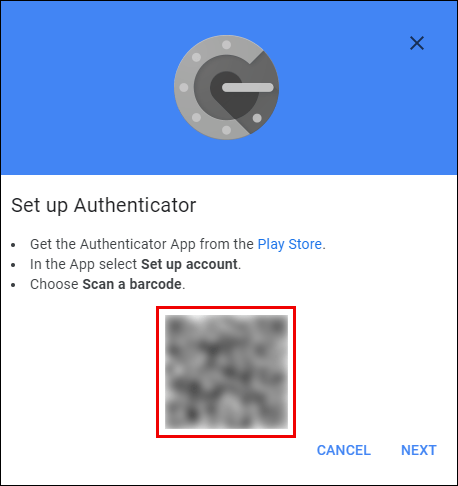
- Ya kodu tarayın ya da anahtarı girin. Kayıt sayfasına girmeniz gereken zamana duyarlı bir kod alacaksınız.
- Kodu girdikten sonra kurulumunuz tamamlanmıştır.
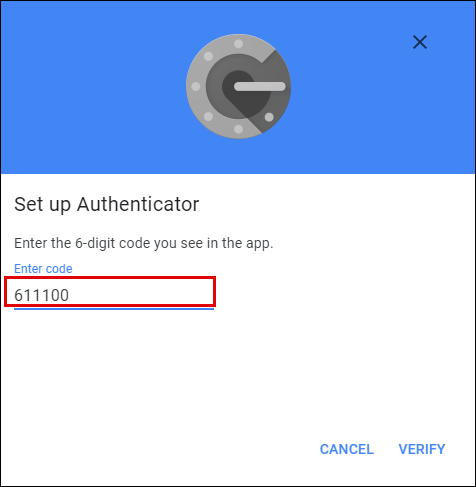
Bu ilk adım artık Google Authenticator'ınızı bir telefondan diğerine aktarmıştır, ancak bu yalnızca Google Hesabınızın kendisi içindir. Kimlik doğrulayıcıyı diğer siteler için 2FA doğrulama aracı olarak kullandıysanız, bunları birer birer aktarmanız gerekecektir. Bu nedenle eski doğrulama uygulamanızı kaldırmamanız önemlidir.
Çoğu web sitesinin 2FA ayarları güvenlik altında olacaktır, bu nedenle eski iki faktörlü korumayı kaldırın, ardından yeni cihazınızı kullanarak başka bir tane kurun.
İki Faktörlü Kimlik Doğrulamayı ilk kez kurarken veya kaldırdıktan sonra açarken, sizden yedek bir oturum açma seçeneği isteneceğini lütfen unutmayın. Kısa mesaj veya telefon görüşmesi yerine "Başka Bir Yedekleme Seçeneği Kullan"ı seçin. Bu, telefonunuzu kaybetmeniz ve eski 2FA'yı devre dışı bırakmak için hesabınıza giriş yapmanız gerekmesi durumunda geçerlidir. Verilen kodları indirin veya yazdırın ve güvende tutun
Ya Eski Telefonumu Kaybettiysem veya Çalındıysa?
Telefonunuzu kaybetmek veya çalmak, yedek oturum açma seçenekleri olarak metin veya sesli uyarıları kullanmamanızın nedenleridir. Bunların olma olasılığı oldukça yüksektir ve hesabınızın kilitlenmesi anlamına gelebilir.
Hesap girişinizi yedeklemek için birkaç seçenek arasından seçim yapabilirsiniz:
İndirilen veya Yazdırılan Yedek Giriş Kodları
- Sağlanan kodları kullanarak hesabınıza giriş yapın. Lütfen sağlanan on kodun her birinin giriş başına yalnızca bir kez kullanılabileceğini unutmayın, bu nedenle kimlik doğrulama cihazınızı mümkün olan en kısa sürede değiştirmelisiniz. Ayrıca, Google 2FA'yı kapatıp tekrar açmak size her seferinde farklı bir kod grubu sağlar.
- Kimlik doğrulayıcıyı bir cihazdan diğerine aktarmak için yukarıdaki adımları izleyin.
İkinci Adım Doğrulama İsteminiz Var
- Şifrenizi ve ikinci adım doğrulamanızı kullanarak hesabınıza giriş yapın.
- İki Adımlı Doğrulama Kayıt Sayfasını açın.
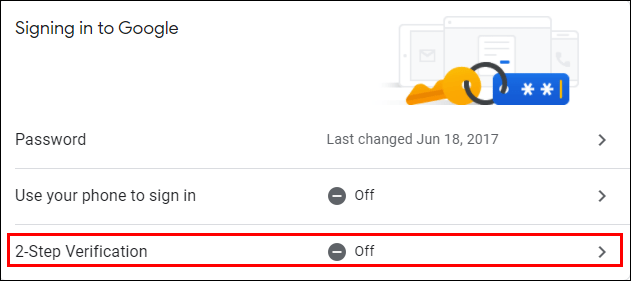
- Aşağı kaydırın ve eski telefonunuzdaki güvenlik anahtarını arayın. Bu güvenlik anahtarının yanında, Düzenle'ye tıklayın.
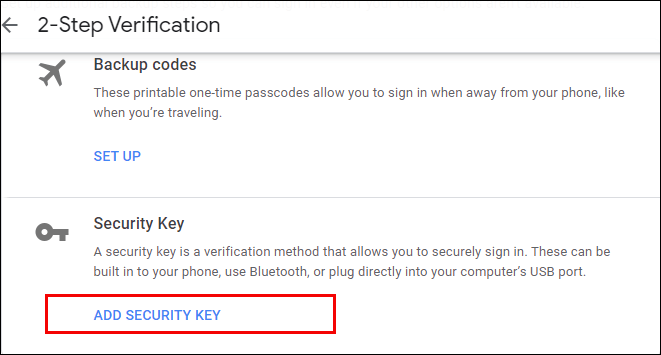
- Bu Anahtarı Kaldır'a tıklayın.
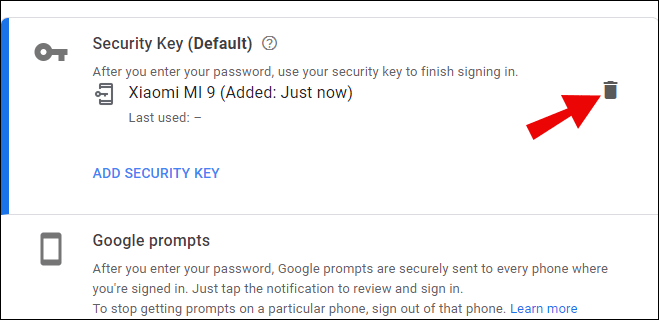
- Tamam'ı seçin.
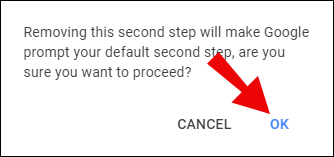
- Güvenlik Anahtarı Ekle'yi tıklayarak yeni telefonunuzu kullanarak yeni bir Güvenlik Anahtarı yükleyin ve ardından sağlanan talimatları izleyin.
İkinci Adımınız Yok veya Parolanızı Hatırlayamıyorsunuz
- Google'ın Hesap Kurtarma Sayfasına gidin.
- Hesap adınızı girin.
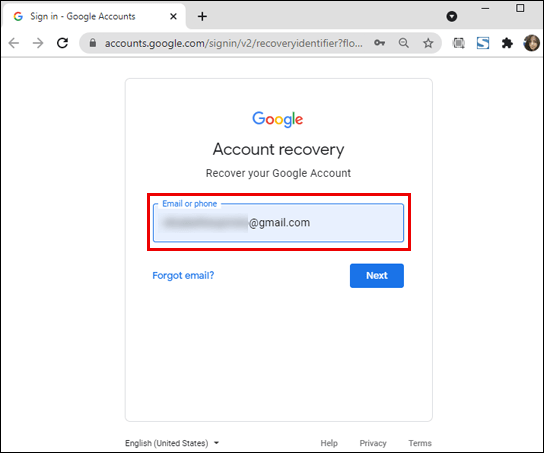
- İleri'ye tıklayın.
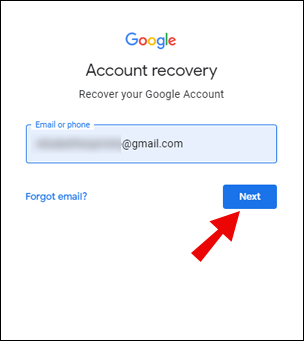
- Daha sonra kimliğinizi doğrulamak için birkaç soru sorulacak.
Bir hesabı kurtarırken hatırlamanız gereken birkaç önemli ipucu:
- Hesabınızı daha önce giriş yapmak için kullandığınız bir cihazdan veya konumdan kurtarmayı deneyin.
- Parolanızı hatırlıyorsanız, doğru girdiğinizden ve büyük harf kilidinin açık olmadığından emin olun. Güvenlik şifrelerini mümkün olduğunca doğru yanıtlamaya çalışın.
- Bu hesap için hatırladığınız son şifre sorulduğunda, mümkün olan en iyi tahminde bulunmaya çalışın.
- Hesaba bağlı bir yedek e-postanız varsa, şimdi girin.
- Hesabınıza neden erişemediğinize ilişkin yararlı ayrıntılar ekleyin.
- Google'ın yanıtları için Spam klasörünü kontrol edin. Bazen oraya gönderilebilirler.
Sorununuzun çözülmesi genellikle üç ila beş iş günü sürer. Hesabınıza giriş yaptıktan sonra, yukarıda verilen adımlarda ayrıntılı olarak açıklanan 2FA ayarlarını değiştirin.
Ek SSS
Bunlar, Google'ın 2FA ve Kimlik Doğrulayıcı Kodları hakkındaki tartışmalar sırasında en sık sorulan sorulardır:
Google Authenticator'ı Nasıl Sıfırlarım?
Google Authenticator'ınızı kapatıp tekrar açmak, size verilen kodlar her seferinde benzersiz olduğundan, esasen bir sıfırlamadır. Google hesabınızda kimlik doğrulayıcıyı sıfırlamak, kimlik doğrulayıcıyı kullanan diğer üçüncü taraf siteler için de sıfırlamadığı için bunu çok sık yapmamaya çalışın.
Birden Fazla Cihazda 2FA'yı Nasıl Etkinleştiririm?
İlk 2FA kurulumu sırasında aynı QR kodunu tarayarak aynı kimlik doğrulayıcı için birden fazla cihaz kullanılabilir. Google Authenticator uygulamasını kullanmak istediğiniz tüm cihazlara yükleyin ve ardından yukarıdaki adımlarla devam edin.
QR kodunu taramanız istendiğinde, istediğiniz tüm cihazları tek tek kullanın. Tamamlandığında, kurulum cihazlarından herhangi biri istemler alacak ve hesap girişlerini doğrulamak için kullanılabilir.
Google Authenticator'ı Nasıl Yedeklerim?
Bu, kurulum sırasında da yapılabilir. Kimlik doğrulayıcının aktarılmasıyla ilgili bölümde önerildiği gibi, eski kimlik doğrulayıcınızı geri yüklemek için yedek kodlar kullanılabilir.
Başka bir yöntem, kurulum sırasında ekranda görüntülenen QR kodunun ekran görüntüsünü almak ve güvenli bir yerde saklamaktır. Yeni bir telefon kurarken, aynı kimlik doğrulayıcıyı kurmak için kaydedilen QR kodunu tarayın.
Google Authenticator'ı Nasıl Bağlarım?
Bu, Google Authenticator'ı 2FA yöntemi olarak kullanan her web sitesi için farklıdır. Çoğu, Güvenlik Sayfalarının altındaki ayarlara sahip olacaktır. Söz konusu sayfayı web sitesinde açın ve Google Authenticator yazan kısmı bulun.
Size artık Google Authenticator Uygulaması kullanılarak taranabilecek bir QR kodu verilmelidir. Uygulama daha sonra web sitesinin Google Authenticator giriş kutusuna gönderebileceğiniz altı haneli bir kod üretecektir. Web sitesi kodu doğruladıktan sonra, Kimlik Doğrulayıcınız web sitesine bağlı olacaktır.
Kimlik Doğrulayıcı Uygulamamı Nasıl Geri Yüklerim?
Yedek kodları veya eski QR görüntüsünü kaydettiyseniz, Google Authenticator'ınızı geri yüklemek yalnızca uygulamayı yeniden yüklemek ve ardından güvenlik anahtarlarından birini girmek veya QR kodunu yeniden taramaktan ibarettir.
Nasıl Kimlik Doğrulayıcı Eklerim?
Hesabınız için bir Google Authenticator kurmak istiyorsanız şu adımları izleyin:
• Google Hesabınızı açın.
• Soldaki menüden Güvenlik'e tıklayın.
• Google'da Oturum Açma sekmesini bulana kadar aşağı kaydırın. 2 Adımlı Doğrulama'ya tıklayın.
• Şimdi 2FA kurulum menüsünü göreceksiniz. Kimlik doğrulayıcı eklemek için yukarıda verilen adımları izleyin.
Kesin Koruma
Google Authenticator, özel bilgilerinizi elde etmeye yönelik yaygın bilgisayar korsanlığı girişimlerinden kendinizi korumanın kesin bir yoludur. Kimlik Doğrulayıcıyı bir cihazdan diğerine nasıl aktaracağınızı bilmek, eski cihazlarınızı değiştirseniz bile korunmaya devam etmenizi sağlar.
Google Authenticator kodlarınızı yeni bir telefona aktarma deneyiminiz oldu mu? Aşağıdaki yorum bölümünde düşüncelerinizi paylaşın.